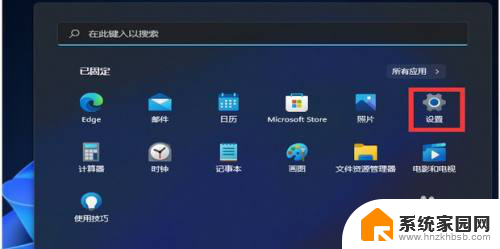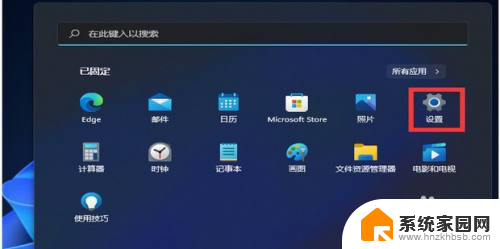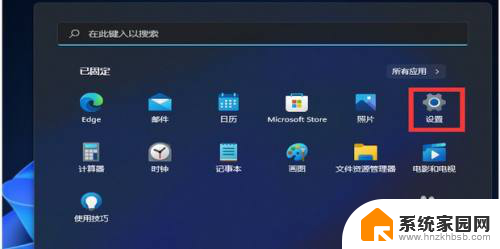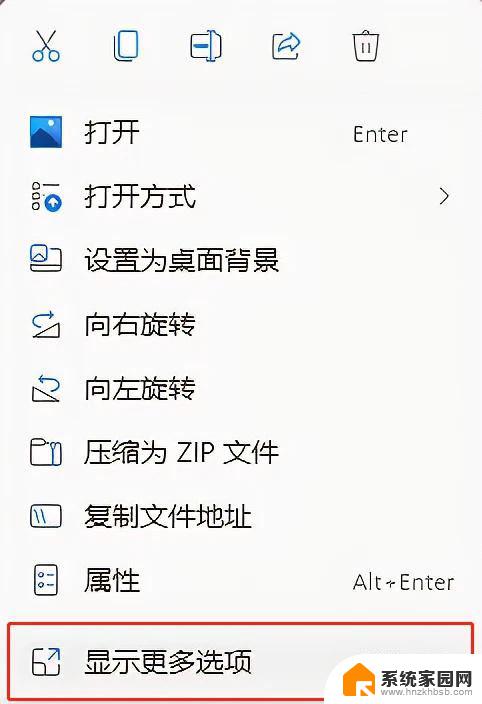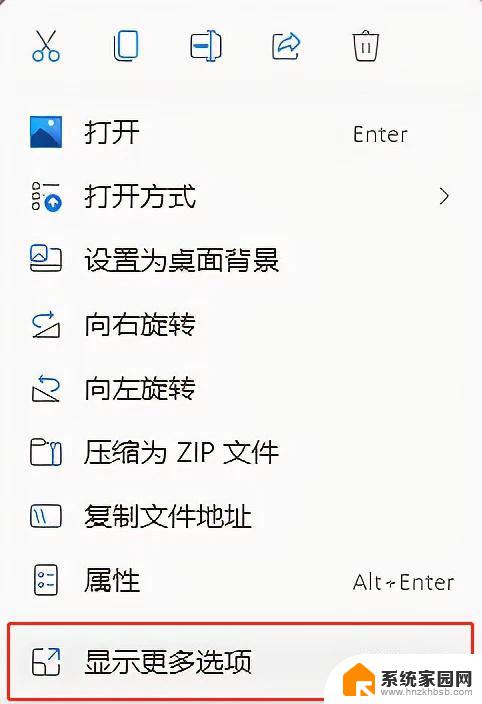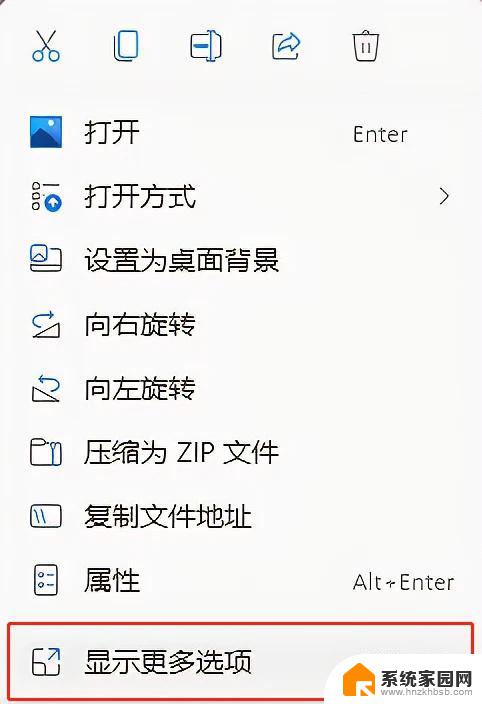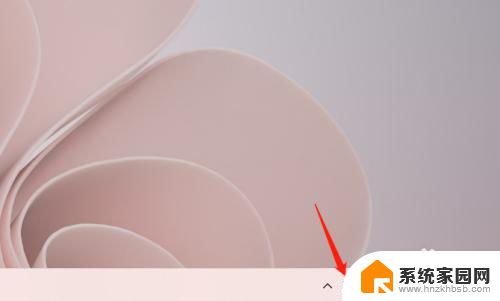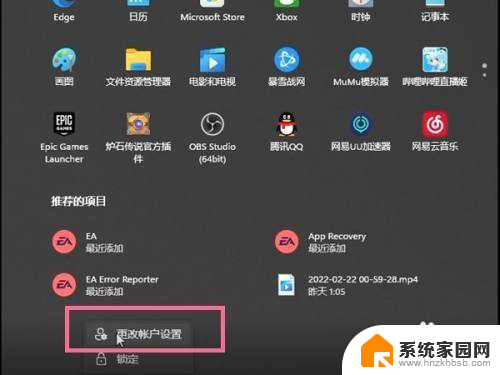win11如何更改适配器选项 Win11系统更改适配器选项步骤
更新时间:2025-01-02 16:50:02作者:yang
Win11系统是微软最新推出的操作系统,为了满足不同用户的需求,Win11系统提供了更多个性化的设置选项,其中更改适配器选项是一项常见的操作,可以帮助用户优化网络连接和提升网络速度。下面我们来看看Win11系统如何更改适配器选项的具体步骤。
具体步骤:
1.首先打开开始菜单中的设置。
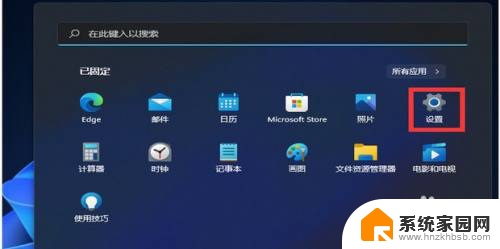
2.打开后,在左侧选择网络和Internet选项。再在右侧的最下方找到高级网络设置。
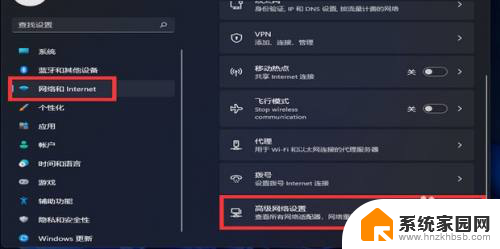
3.
进入后,再在最下方找到更多网络配适器选项。
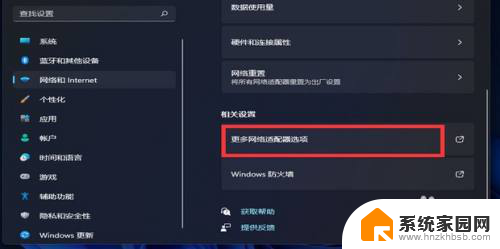
4.打开就进入网络配置器界面了。
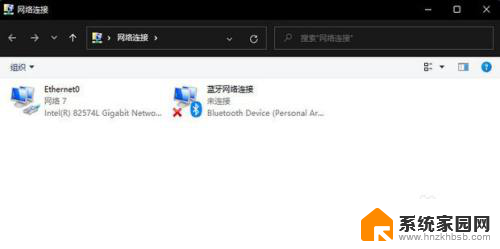
以上就是win11如何更改适配器选项的全部内容,有遇到这种情况的用户可以按照小编的方法来进行解决,希望能够帮助到大家。